WinRAR压缩软件怎么禁止修改压缩文件-WinRAR禁止修改压缩文件的步骤
来源:插件之家
时间:2023-04-10 20:05:47 322浏览 收藏
偷偷努力,悄无声息地变强,然后惊艳所有人!哈哈,小伙伴们又来学习啦~今天我将给大家介绍《WinRAR压缩软件怎么禁止修改压缩文件-WinRAR禁止修改压缩文件的步骤》,这篇文章主要会讲到等等知识点,不知道大家对其都有多少了解,下面我们就一起来看一吧!当然,非常希望大家能多多评论,给出合理的建议,我们一起学习,一起进步!
WinRAR压缩软件怎么禁止修改压缩文件?现在有很多小伙伴都在使用WinRAR压缩软件,它能够解压缩多种格式的文件,那么有小伙伴知道WinRAR压缩软件怎么禁止修改压缩文件吗,这里小编就给大家详细介绍一下WinRAR禁止修改压缩文件的步骤,大家感兴趣的话快来看看吧。

WinRAR禁止修改压缩文件的步骤
1、右击文件夹中方压缩包,选择选项列表中的"用WinRAR打开"。
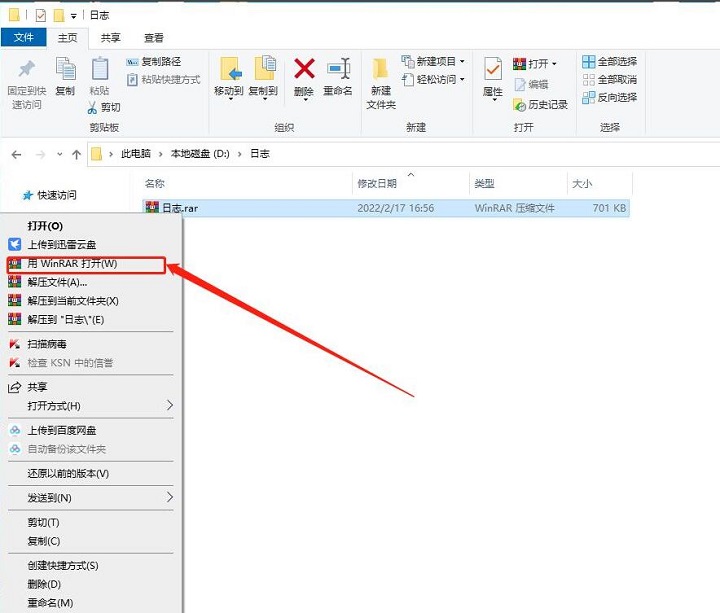
2、在打开的窗口中,点击上方菜单栏中的"信息"选项。
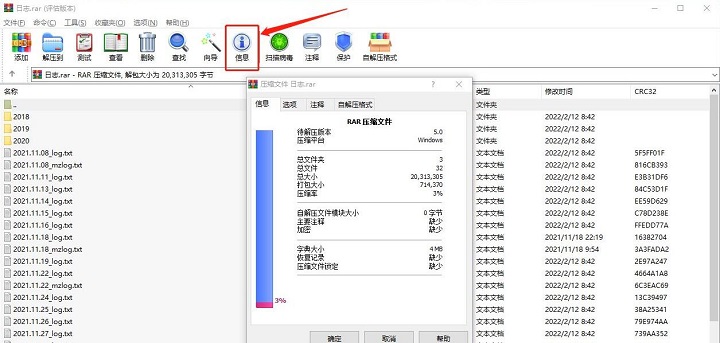
3、进入窗口后,切换到上方的"选项"中,找到下方的"禁止修改压缩文件",将其勾选上,然后点击确定保存。
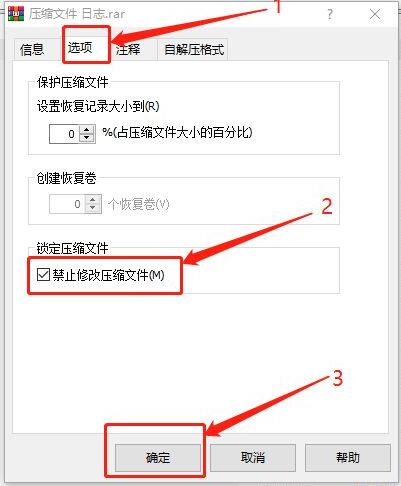
4、这样我们就可以看到"添加"、"删除"等操作都无法进行使用了,而且在修改文件后保存时会弹出错误的提示。
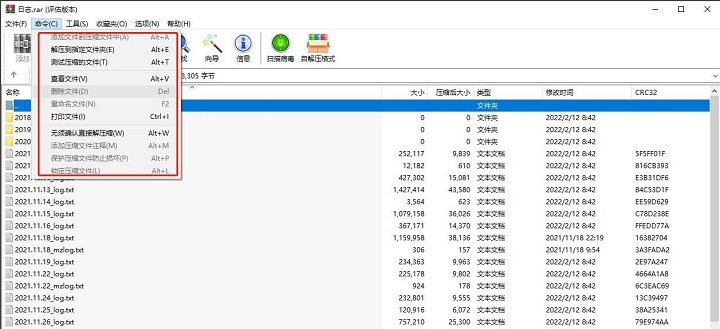
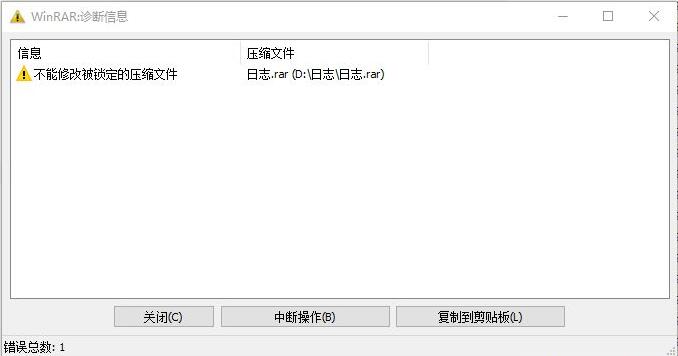
今天关于《WinRAR压缩软件怎么禁止修改压缩文件-WinRAR禁止修改压缩文件的步骤》的内容介绍就到此结束,如果有什么疑问或者建议,可以在golang学习网公众号下多多回复交流;文中若有不正之处,也希望回复留言以告知!
声明:本文转载于:插件之家 如有侵犯,请联系study_golang@163.com删除
相关阅读
更多>
-
501 收藏
-
501 收藏
-
501 收藏
-
501 收藏
-
501 收藏
最新阅读
更多>
-
256 收藏
-
238 收藏
-
372 收藏
-
122 收藏
-
362 收藏
-
291 收藏
-
116 收藏
-
322 收藏
-
375 收藏
-
395 收藏
-
197 收藏
-
316 收藏
课程推荐
更多>
-

- 前端进阶之JavaScript设计模式
- 设计模式是开发人员在软件开发过程中面临一般问题时的解决方案,代表了最佳的实践。本课程的主打内容包括JS常见设计模式以及具体应用场景,打造一站式知识长龙服务,适合有JS基础的同学学习。
- 立即学习 543次学习
-

- GO语言核心编程课程
- 本课程采用真实案例,全面具体可落地,从理论到实践,一步一步将GO核心编程技术、编程思想、底层实现融会贯通,使学习者贴近时代脉搏,做IT互联网时代的弄潮儿。
- 立即学习 516次学习
-

- 简单聊聊mysql8与网络通信
- 如有问题加微信:Le-studyg;在课程中,我们将首先介绍MySQL8的新特性,包括性能优化、安全增强、新数据类型等,帮助学生快速熟悉MySQL8的最新功能。接着,我们将深入解析MySQL的网络通信机制,包括协议、连接管理、数据传输等,让
- 立即学习 500次学习
-

- JavaScript正则表达式基础与实战
- 在任何一门编程语言中,正则表达式,都是一项重要的知识,它提供了高效的字符串匹配与捕获机制,可以极大的简化程序设计。
- 立即学习 487次学习
-

- 从零制作响应式网站—Grid布局
- 本系列教程将展示从零制作一个假想的网络科技公司官网,分为导航,轮播,关于我们,成功案例,服务流程,团队介绍,数据部分,公司动态,底部信息等内容区块。网站整体采用CSSGrid布局,支持响应式,有流畅过渡和展现动画。
- 立即学习 485次学习
